windows11用户名是支持用户自由修改名字的,但是有些新手用户还不知道怎么操作,首先我们打开windows11电脑的计算机管理页面,然后点击本地用户和组,接着打开用户选项窗口,输入新的名字保存就好啦,以下就是给大家分享的windows11用户名改名字教程。
windows11用户名改名字教程分享
1、在电脑桌面上,右键单击“我的电脑”,然后选择“管理”
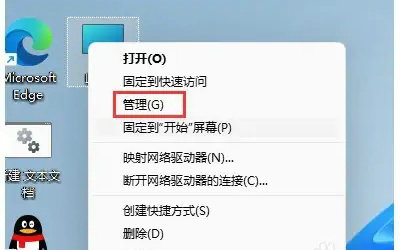
2、进入计算机管理界面后,依次选择本地用户和组用户
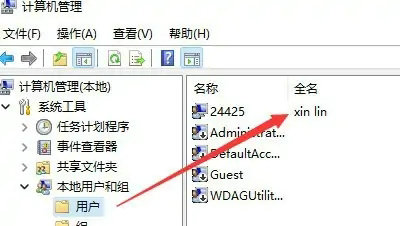
3、选择用户文件夹,在右侧窗口输入要修改的用户名
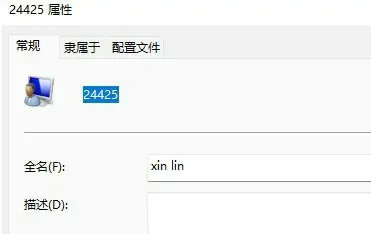
4、在弹出的用户属性选项卡中,输入新用户名并单击确定